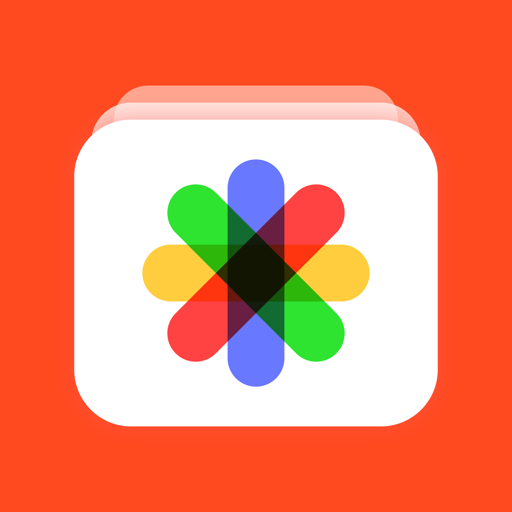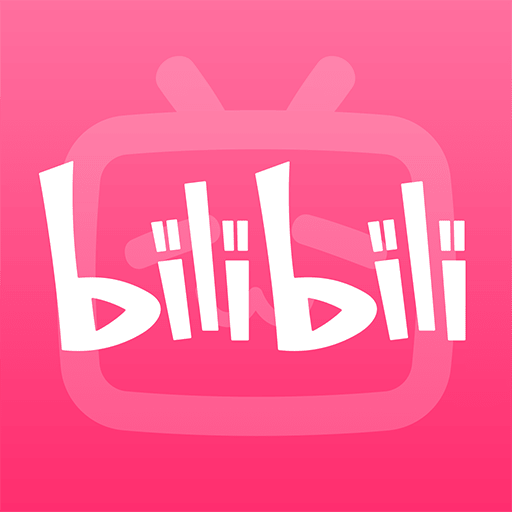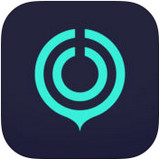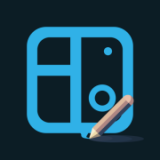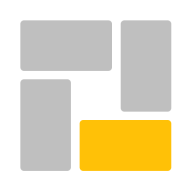
Square Home磁贴桌面app
应用介绍
Square Home磁贴桌面app是一款手机桌面软件,它模仿了win10系统的磁贴界面,提供了丰富的个性化设置。用户可以轻松在线自定义磁贴的行数、排序方式以及背景效果等,使得手机使用起来更加便捷和个性化。如果您正在寻找一款能够提升手机桌面使用体验的应用,Square Home磁贴桌面app是一个不错的选择。欢迎下载体验!
Square Home磁贴桌面app简介:
SquareHome是一款Android系统的桌面应用,能够将您的手机界面仿制成Windows 10的风格。它是目前最好的Metro UI风格桌面启动器,以Windows 10为灵感,不仅使用便捷,操作简便,而且界面美观,功能丰富。
Square Home磁贴桌面app特色:
1. 提供众多自定义选项,让用户可以根据个人喜好设置界面。
2. 智能应用程序抽屉:根据用户使用习惯来排序应用程序,提高效率。
3. 显示通知和电池电量,方便用户随时掌握手机状态。
4. 拥有精美的瓷砖效果,美观且实用。
5. 支持垂直页面和水平滚动,浏览壁纸更加流畅。
6. 完美的Metro风格用户界面,同时支持平板电脑使用。
7. 快速访问联系人,提高通讯效率。
Square Home磁贴桌面app优势:
1. 界面简洁美观,操作便捷,功能强大。
2. 高度可自定义的桌面美化工具,满足个性化的需求。
3. 采用Windows 10系统风格,带给用户熟悉的操作体验。
SquareHome操作指南
编辑模式的使用
若要调整页面布局,首先需要进入编辑模式。可以通过捏合手势唤出的页面管理器方便地打开和关闭编辑模式。
在编辑模式下,可以通过点击底部的编辑按钮来编辑页面布局。
1. 选择多个磁贴
尝试长按页面上的一个磁贴,会出现一系列操作按钮。
要进入选择模式,点击中间的绿色多选按钮。在选择模式下,屏幕顶部会出现三个按钮(样式、剪切和删除),可以点击这些按钮来选择或取消选择每个磁贴。
2. 剪切选定的组件
在选择模式的顶部,你会看到三个按钮。第一个按钮带托盘图标,用于更改所选组件的样式;最后一个按钮带垃圾桶图标,用于删除组件。我们关注的是第二个带有剪刀图标的剪切功能。
3. 粘贴组件
剪切组件后,点击“+”组件会在弹出菜单中显示“粘贴”选项。如果你想将磁贴粘贴到另一个页面上,只需点击页面上的“+”磁贴。如果要将图块粘贴到图块组中,请先打开图块组,然后点击组内的“+”图块。如果只剪切了一个组件,可以在空白面上点击“+”将其粘贴到新的位置。